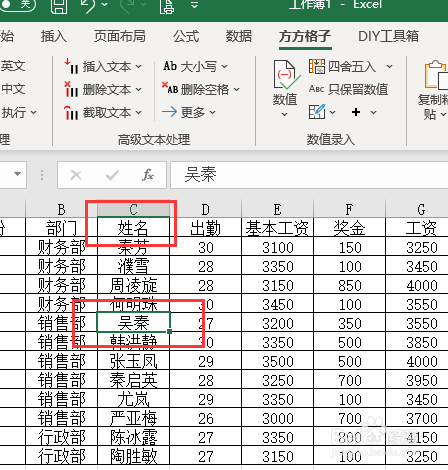1、下面以下图为例跟大家介绍一下怎么批量替换整个工作簿数据。

2、首先我们点击下图选项

3、单击【更多】、【批量替换】
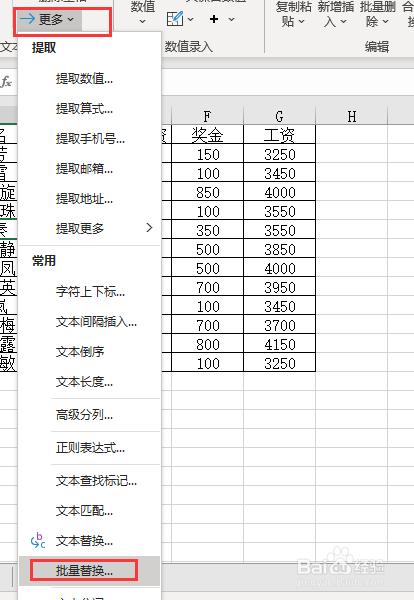
4、选择全部工作表,然后点击【新建】
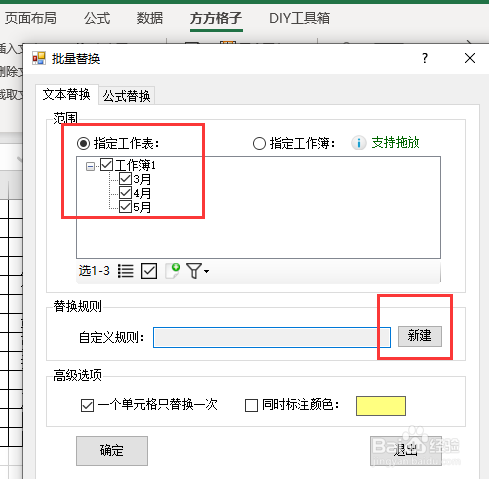
5、录入要进行查找替换的数据
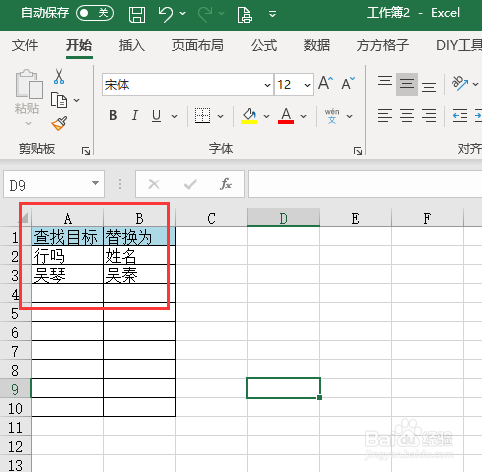
6、最后点击【确定】

7、设置完成,效果如下
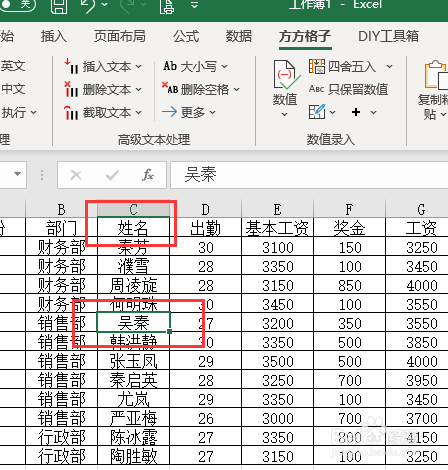
时间:2024-10-12 02:46:10
1、下面以下图为例跟大家介绍一下怎么批量替换整个工作簿数据。

2、首先我们点击下图选项

3、单击【更多】、【批量替换】
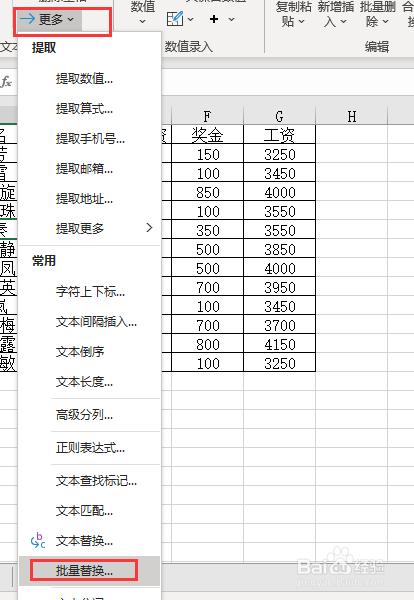
4、选择全部工作表,然后点击【新建】
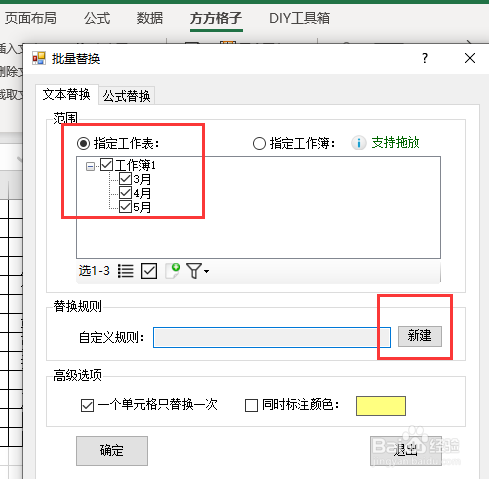
5、录入要进行查找替换的数据
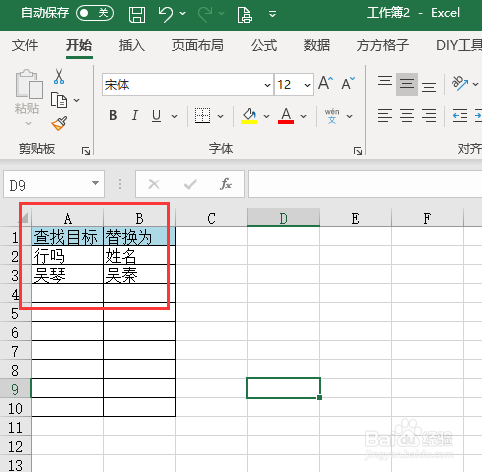
6、最后点击【确定】

7、设置完成,效果如下